Filmová databáze I
Autor: Ondřej Kořínek
Oblast z RVP Doporučený stupeň | Informační systémy SŠ, případně pokročilejší 2. stupeň ZŠ |
Naplňované výstupy RVP | · identifikuje jejich jednotlivé prvky a vztahy mezi nimi; zvažuje možná rizika při navrhování i užívání informačních systémů · nastavuje zobrazení, řazení a filtrování dat v tabulce, aby mohl odpovědět na položenou otázku; využívá funkce pro automatizaci zpracování dat · vymezí problém a určí, jak při jeho řešení využije evidenci dat; na základě doporučeného i vlastního návrhu sestaví tabulku pro evidenci dat a nastaví pravidla a postupy pro práci se záznamy v evidenci dat · sám evidenci vyzkouší a následně zhodnotí její funkčnost, případně navrhne její úpravu |
Vstupní požadavky na žáky | · Žák umí pracovat běžným způsobem s kancelářskými aplikacemi (tabulkový kalkulátor), může mít i základní znalosti programu MS ACCESS · Žák zná základy databázových systémů a relačních databází · Žák umí vyhledávat a ověřovat informace na internetu |
Cíl aktivity | · Žák vytvoří tabulku v programu MS Excel nebo v jiném tabulkovém kalkulátoru · Žák vyhledá, ověří a na jejich základě správně setřídí informace · Žák importuje tabulku z tabulkového kalkulátoru do programu MS ACCESS · Žák upraví návrh tabulky a naplní daty v programu MS ACCESS · Žák vytvoří kardinalitu vztahu mezi tabulkami v programu MS ACCESS · Žák zdůvodní navržení relace mezi tabulkami · Žák vysvětlí základní pojmy z databázových systémů (databázový systém, databázová tabulka, primární klíč, cizí klíč, kardinalitu vztahu mezi tabulkami) |
Rozvíjené kompetence | Klíčové kompetence prolínající se s rozvojem digitální gramotnosti žáků: Kompetence k učení
Kompetence k řešení problémů
Kompetence komunikativní
Kompetence sociální a personální · při vytvoření tabulky/tabulek spolupracuje se spolužáky |
Potřebné vybavení | · PC, internet, webový prohlížeč · MS Excel, MS ACCESS |
Časová dotace | 4 vyučovací hodiny |
Průběh výuky
Uvedení do problematiky
Daný příspěvek uvádí možnost uvedení do problematiky základních pojmů databázových systémů. Ne vše je od samého začátku navrženo správně, cílem je, i s pomocí vyučujícího, aby žáci o dané problematice přemýšleli a navrhovali sami změny. S danou problematikou jsou úzce spjaty následující pojmy: databázový systém, databázová tabulka, primární klíč, cizí klíč, kardinalitu vztahu mezi tabulkami. V programu MS ACCESS se využívají funkce import tabulky z MS Excel, návrhové zobrazení tabulky, relace, dotazy. V podkapitole Zadání pro žáky je zadání pro žáky, i s odkazem na kapitoly Organizace práce. Jako téma byla zvolena jednoduchá filmová databáze, protože obvykle žáci nějaký film/seriál sledují a toto téma by jim mohlo být blízké a i pro ně zajímavé.
Zadání pro žáky
1) Otevřete si soubor Filmová-databáze.xlsx a v něm se pokuste správně sestavit tabulku z daných údajů v jednotlivých buňkách. K vyhledání souvisejících údajů z jednotlivých buněk použijte internet. Výslednou tabulku umístěte do levého horního rohu listu v daném souboru.
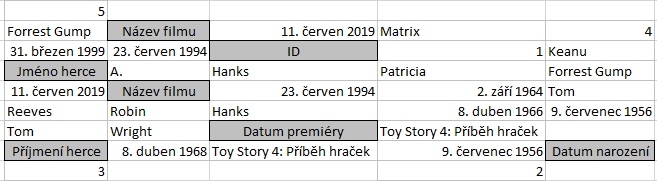
Po sestavení tabulky odpovězte na následující otázky:
- Záleží v sestavené tabulce na pořadí řádků?
- Záleží v sestavené tabulce na pořadí sloupců?
- Je chyba, že jste někdo měl jiné pořadí řádků/sloupců?
2) Otevřete si program MS ACCESS a naimportujte tabulku z tabulkového kalkulátoru. Využijte nabídku Externí data – Excel. Při importu nenastavujte primární klíč. Tabulku pojmenujte Film-herec.
3) Přidejte do naimportované tabulky v programu MS ACCESS atribut/sloupec Adresa herce a naplňte ho údaji podle vzoru.
- Vlastnosti sloupce Adresa herce: Krátký text, velikost pole 70.
- Doplněné údaje:

- Pozn. Doplněné údaje jsou smyšlené.
4) Změňte u záznamu 2 datum prezentace filmu Forrest Gump na 24. 6. 1994, viz vzor.
5) Společně s vyučujícím vytvořte následující dotazy:
- Vypište všechny informace z tabulky. Uložte jako Dotaz1.
- Vypište pouze informace o herci. Uložte jako Dotaz2.
- Vypište název filmu, který měl premiéru v 90. letech. Uložte jako Dotaz3.
- Vypište film (název filmu), který v názvu obsahuje písmeno G. Uložte jako Dotaz4.
6) Samostatně, bez vyučujícího, vytvořte následující dotazy:
- Vypište jméno a příjmení herce, jehož číslo popisné domu je 128.
- Vypište jméno a příjmení herce, jehož PSČ města začíná na 128.
7) Odpovězte na následující otázky:
- Číslo ID (atribut primární klíč) se vztahuje k filmu, k herci nebo k oběma dvěma?
- Může nastat nějaké logický problém u data premiéry filmu?
- Jaké chyby mohou být v atributu Adresa herce?
- Jaké další chyby, např. pro rychlost zpracování dat, jsou v navržené tabulce?
8) Podle vzoru uvedeného níže vytvořte místo jedné tabulky Film-herec tabulku Film a tabulku Herec. Adresu herce rozdělte do více atributů. Dané tabulky v zobrazení Datového listu si dobře prohlédněte.

Obrázek 4 – Tabulka Film

Obrázek 5 – Tabulka Herec
- Společně s vyučujícím nastavte mezi tabulkou Film a Herec relaci 1:N. Přidejte příslušná data. Po nastavení relace si otevřete obě dvě tabulky. Došlo v tabulkách k nějakým změnám? Má dané řešení nějaké omezení?
- Nastavte mezi tabulkami Film a Herec relaci N:1. Má dané řešení nějaké omezení? Jak se změní výsledek oproti předcházejícímu úkolu?
- Společně s vyučujícím navrhněte případ, kdy v jednom filmu může hrát více herců a jeden herec může hrát ve více filmech.
- Příprava na výuku
- Připravit si v programu MS Excel nebo jiném tabulkovém kalkulátoru „rozházenou tabulku“. Níže je uvedena možná rozházená tabulka i správně sestavená. Pokud budou mít žáci jiné pořadí sloupců, na výsledek to vliv mít nebude, případně se změny dají jednoduše upravit. Že se v některých buňkách nacházejí duplicitní údaje, nevadí, je to záměrně tak nastaveno.
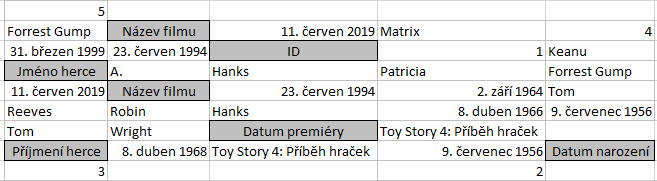
Obrázek 6 – Zadání: rozházená tabulka
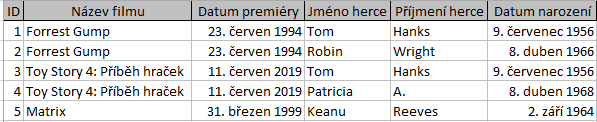
Obrázek 7 – Správné řešení: seřazená tabulka
Odpovědi na položené otázky:
- Na pořadí řádků nezáleží, ovšem, kromě záhlaví. To musí být v tabulce uvedeno jako první řádek. Je třeba žákům zdůraznit.
- Na pořadí sloupců v tabulce nezáleží.
- Chyba z pohledu databáze to není.
- Naimportovat tabulku z tabulkového kalkulátoru do programu MS ACCESS. Zvolí se první varianta Importovat zdrojová data.
- V návrhovém zobrazení lze změnit strukturu tabulky, u jednotlivých atributů lze nastavit různé vlastnosti. Pomocí datového listu se do tabulky přidávají záznamy/data. Atribut/sloupec, který je primárním klíčem, jednoznačně identifikuje data v dané tabulce a nesmí obsahovat duplicitní údaje. Slouží také k jednoznačné identifikaci buňky, protože podle primárního klíče program lehce zjistí, jakou buňku, tj. pole v kterém řádku chceme např. změnit.
- Níže je uvedeno Návrhové zobrazení dané tabulky.
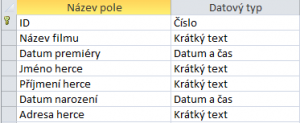
Obrázek 8 – Návrhové zobrazení

Obrázek 9 – Zobrazení datového listu
- Upravená tabulka Film-herec.

Obrázek 10 – Úprava buňky
- Společně se žáky vytvořit např. následující výběrové dotazy, možno pomocí průvodce nebo v návrhovém zobrazení. Níže je uvedeno řešení v návrhovém zobrazení.
- Vypište všechny informace z tabulky. Uložte jako Dotaz1.
- Vypište pouze informace o herci. Uložte jako Dotaz2.
- Vypište název filmu, který měl premiéru v 90. letech. Uložte jako Dotaz3.
- Vypište film (název filmu), který v názvu obsahuje písmeno G.
- Před vytvářením dotazů je nutné žákům říci, co je dotaz, k čemu slouží apod.
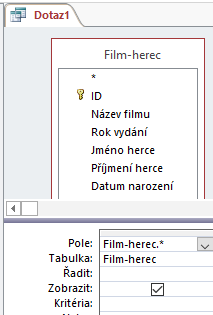
Obrázek 11 – Dotaz1 – návrhové zobrazení
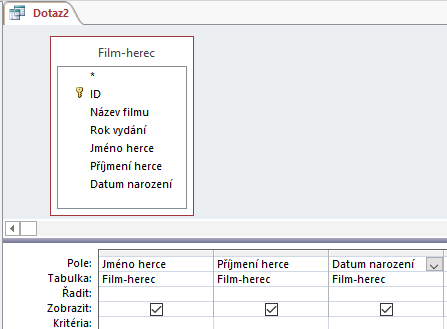
Obrázek 12 – Dotaz2 – návrhové zobrazení
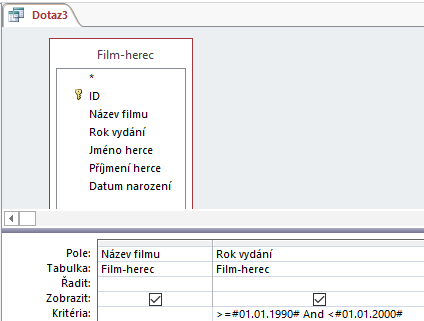
Obrázek 13 – Dotaz3 – návrhové zobrazení
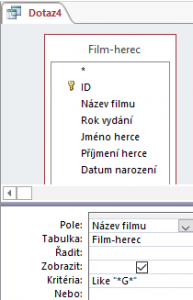
Obrázek 14 – Dotaz4 – návrhové zobrazení
- Zadané dotazy, které mají žáci vytvořit, nemají správné řešení, protože máme více údajů, které splňují dané podmínky zadaných dotazů. Stejná čísla se vyskytují jak u PSČ, tak i u čísla popisného. Na základě navržení tabulky, budou dále následovat pro žáky dotazy, pomocí kterých by měli být schopni lépe pochopit správné navržení tabulek v relačním modelu databázových systémů.
- Možné odpovědi na zadané otázky:
- Z navržené tabulky není zřejmé, jestli se ID vztahuje k údajům filmů nebo k údajům herců. Vždy by mělo být jasné i správně navržené, aby ty atributy, které nejsou primárním klíčem, se vztahovaly (byly závislé), na primárním klíči. ID se pravděpodobně vztahuje k filmům a ne k hercům, každý herec by tudíž měl mít také svoje ID, které by mělo být primárním klíčem. V tabulce ale nesmí být dva primární klíče, takže přidání dalšího ID do tabulky není možné. Tímto způsobem se dá žákům prakticky vysvětlit druhá normální forma.
- Problémem určitě je, že i když se jedná o stejný film (Forrest Gump), tak datum premiéry u filmu je jiný, což by mohlo dělat problémy, protože data nejsou konzistentní. Souvisí to i se špatným navržením tabulky, ale to bude uvedeno u bodu d.
- Chyb v atributu adresa je více:
- Nejsou ve všech polích zadány adresy ve stejném formátu.
- Nedají se vyfiltrovat správně údaje, kdy jeden údaj odpovídá více možnostem (jak bylo uvedeno, PSČ nebo číslo popisné).
- Více údajů je navíc značně nepřehledné a snadno může dojít k chybám, např. stejné město a zadané jiné PSČ.
- V tabulce může být opět více chyb:
- Jsou v ní duplicitní údaje (jeden název filmu zadán vícekrát, i jméno herce zadáno vícekrát)
- Evidentně, herci se opakují na základě filmů, v kterých hráli.
- Při opakování údajů může dojít k nekonzistenci dat, např. stejný herec a jiné datum narození, případně, pokud se herečka vdá, tak se její příjmení změní jen někde.
- Toto se napraví tak, aby žáci sami vytvořili místo jedné tabulky 2 tabulky podle vzoru.
- U nových dvou tabulek si mohou žáci nastavit datové typy/jejich rozsahy podle jejich uvážení, případně může stanovit vyučující. Doporučuji, aby u PSČ byl nastaven datový typ Krátký text a nastavena Vstupní maska na PSČ. Níže jsou uvedena návrhová zobrazení daných dvou tabulek.
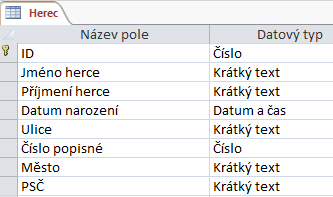
Obrázek 15 – Návrhové zobrazení tabulky Herec
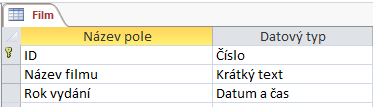
Obrázek 16 – Návrhové zobrazení tabulky Film
- Do tabulky Herec se přidá cizí klíč, tj. přidá se primární klíč z tabulky Film, který ale v tabulce Herec již nemůže být primárním klíčem. Název cizího klíče je libovolný, musí mít však stejný datový typ jako v tabulce, kde je primárním klíčem. Po přidání příslušného atributu doporučuji nejdříve vytvořit relaci a až potom naplnit příslušnými daty.

Obrázek 17 – Přidání cizího klíče do tabulky Herec
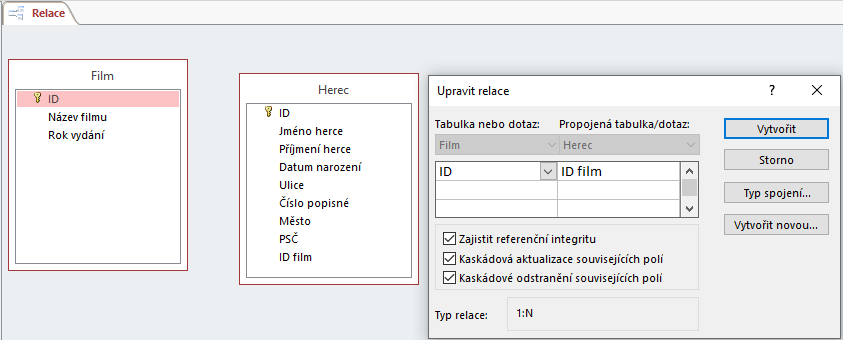
Obrázek 18 – Vytvoření relace
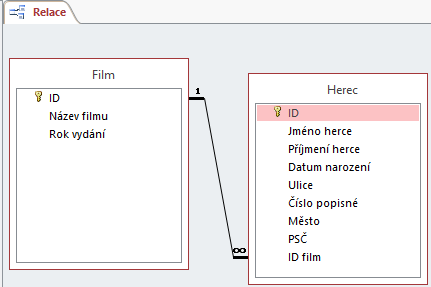
Obrázek 19 – Výsledná relace

Obrázek 20 – Přidání dat do atributu ID film v tabulce Herec
- Na tabulky se můžeme podívat z pohledu, že tabulka Film je tzv. tabulka nadřazená (primární klíč, hodnota 1) a tabulka Herec tzv. tabulka podřízená (cizí klíč, hodnota nekonečno). TJ. při zadávání dat do přidaného atributu, který je cizím klíčem, nemůže být v podřízené tabulce (u ní je znak nekonečna) něco navíc, než je v tabulce nadřazené. Např. v tabulce Film mám Id hodnoty 1 až 3, tj. v tabulce Herec nemohu přidat hodnotu jinou, např. 4, protože by nebyl odpovídající záznam v nadřazené tabulce. Žáci mohou vyzkoušet. Proto je důležité žákům říci, že nejdříve musí naplnit data v nadřazené tabulce/tabulkách, pokud je jich více a až poté v podřízené/podřízených tabulkách.
- Na danou otázku by měli žáci odpovědět, že v nadřazené tabulce v zobrazení datového listu přibyly +, to znamená, že jednomu záznamu v tabulce Film může odpovídat více záznamů v tabulce Herec. Ve druhé tabulce ke změnám nedošlo.
- Obrázek 26 – Odpovídající si záznamy v tabulkách po nastavení relace
- Jaké je ale omezení tohoto řešení? V jednom filmu sice může hrát více herců, ale daný herec může hrát pouze v jednom filmu. Tomuto závěru odpovídají i symboly relace u jednotlivých tabulek. Konkrétně, jednomu záznamu z tabulky Film odpovídá více záznamů v tabulce Herec (to je u relace symbol nekonečna u tabulky Herec). Naopak, jednomu záznamu z tabulky Herec odpovídá pouze jeden záznam v tabulce Film (to je u relace symbol jednička u tabulky Film).
- U druhé možnosti relace N:1 mezi tabulkami Herec a Film musíme v daném návrhu udělat několik změn. Je potřeba odstranit relaci, z tabulky Herec odstranit atribut Id film a do tabulky Film přidat cizí klíč Id herec. Potom se musí nastavit nová relace a zadat příslušná data.
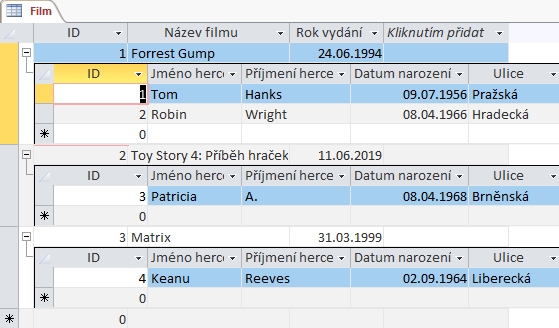
Obrázek 21 – Relace N: 1 mezi tabulkami Film a Herec
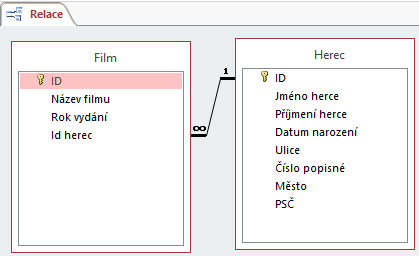
Obrázek 22 – Přidání cizího klíč, atributu Id herec a naplnění hodnotami
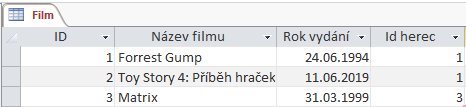
Obrázek 23 – Odpovídající si záznamy v tabulkách po nastavení relace
- Opět, jako v předcházejícím případu, dojde k jistému omezení. Jeden herec může hrát ve více filmech, ale v daném filmu může hrát pouze jeden herec. Tomuto závěru odpovídají i symboly relace u jednotlivých tabulek. Konkrétně, jednomu záznamu z tabulky Herec odpovídá více záznamů v tabulce Film (to je u relace symbol nekonečna u tabulky Film). Naopak, jednomu záznamu z tabulky Film odpovídá pouze jeden záznam v tabulce Herec (to je u relace symbol jednička u tabulky Herec).
- K vytvoření relace M:N mezi tabulkami Film a Herec je potřeba nejdříve z předešlého zadání odstranit relaci, z tabulky Film odstranit atribut Id herec a navrhnout novou tabulku, tzv. spojovací, která bude mít vlastní primární klíč a dále bude obsahovat cizí klíče z obou tabulek, tj. z tabulky Film i z tabulky Herec.
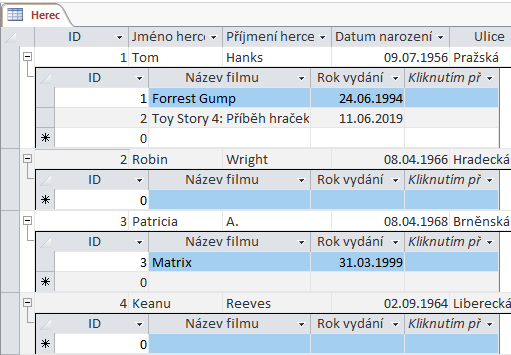
Obrázek 24 – Spojovací tabulka – návrhové zobrazení
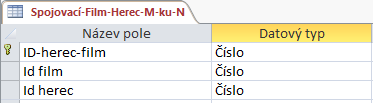
Obrázek 25 – Relace M:N mezi tabulkami Film a Herec
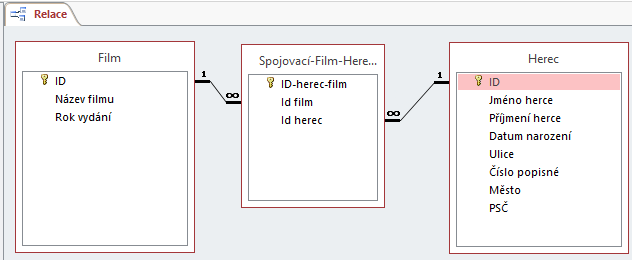
Obrázek 26 – Naplnění spojovací tabulky odpovídajícími si daty
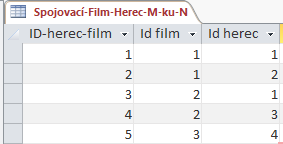
Obrázek 27 – V jednom filmu může hrát více herců
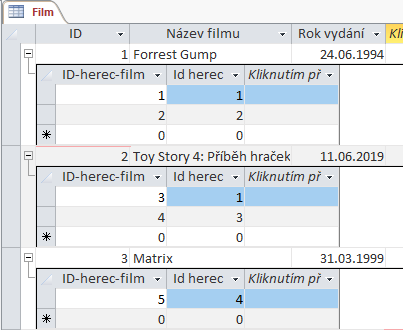
Obrázek 28 – Jeden herec může hrát v několika filmech
- Opět je potřeba do spojovací tabulky, např. při jiném návrhu databázového systému, data zadat až jako poslední, protože spojovací tabulka má z obou stran symbol nekonečna.
- Z tohoto návrhu tabulek plyne, že v jednom filmu může hrát více herců. Naopak, jeden herec může hrát ve více filmech.
- Organizace práce
- Zobrazit žákům příslušnou rozházenou tabulku, např. Filmová-databáze.xlsx a nechat je danou tabulku sestavit a umístit do levého horního rohu. Žáci odpovídají na otázky, případně zdůvodňují svojí odpověď.
- Žáci importují tabulku z tabulkového kalkulátoru do programu MS ACCESS. Správně jí pojmenují.
- Vyučující žákům vysvětlí návrhové zobrazení tabulky, zobrazení datového listu tabulky, k čemu je dobrý primární klíč a jak ho nastavit. Vysvětlí základní pojmy atribut/záznam a pole.
- Žáci přidají atribut do tabulky a naplní ho daty. Využijí Návrhové zobrazení tabulky i zobrazení Datového listu tabulky.
- Žáci aktualizují příslušné pole v tabulce podle zadání.
- Společně s vyučujícím vytváří příslušné výběrové dotazy (4 dotazy).
- Žáci samostatně vytváří výběrové dotazy (2 dotazy).
- Žáci se zamýšlejí, argumentují a odpovídají na zadané otázky.
- Žáci podle vzoru místo jedné tabulky navrhnou dvě tabulky Film a Herec.
- Společně s vyučujícím nastaví mezi tabulkami relace a naplní přidaný atribut daty.
- Nastaví opačnou relaci mezi tabulkami Film a Herec, než byla nastavena v předcházejícím úkolu.
- Společně s vyučujícím nastaví mezi tabulkami Film a Herec nastaví relaci M:N.
- Na co si dát pozor
- Program MS ACCESS podle mých zkušeností žákům dělá trochu potíže. Odlišuje se od standardních programů z kancelářského balíku MS OFFICE. Z tohoto důvodu je potřeba, aby s i žáci vše pečlivě vyzkoušeli, proto je lepší látku radši procvičit na více příkladech.
- Alternativní řešení
- Vše lze žákům demonstrovat na příkladech s jakýmkoliv tématem. Podle mých zkušeností by ale mělo téma žáky bavit.
Zdroje:
- Snímky obrazovek: autor Ondřej Kořínek; zdroj vlastní, prostředí Microsoft Access 2019

